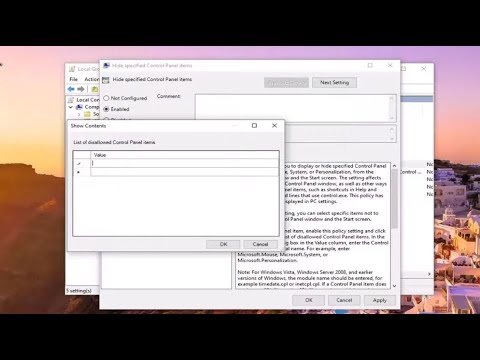
En este artículo les mostraré cómo ocultar o mostrar elementos específicos del panel de control en su computadora con Windows. Tal vez haya ciertos elementos que deseen eliminar del desorden o tal vez hayan ocultado algo en el pasado y deseen volver a habilitarlo. En este artículo les mostraré cómo hacerlo.
Método del Editor de directivas de grupo
1. Abre el menú Inicio y escribe Editor de directivas de grupo. Haz clic en la opción Editar directivas de grupo que aparecerá.
2. Haz clic en Configuración de usuario y luego haz doble clic en Plantillas administrativas.
3. Aparecerá una carpeta llamada Panel de control. Haz clic en ella una vez.
4. En el panel derecho, haz doble clic en Ocultar elementos del panel de control específicos y configúralo como Habilitado.
5. Haz clic en el botón Mostrar.
6. A continuación, puedes agregar los nombres de los elementos del panel de control que no desees mostrar. Al hacer clic en la flecha y escribir en el campo, aparecerá el nombre del valor que no deseas mostrar, por ejemplo, Centro de sincronización.
7. Si en algún momento deseas habilitar nuevamente la visualización de un elemento, selecciona Mostrar y luego elimina el nombre de la lista presionando la tecla Suprimir en tu teclado.
8. Para guardar los cambios, haz clic en Aceptar. Si deseas desactivar completamente esta configuración y volver a habilitar todo, selecciona No configurado.
¡Y eso es todo! Este es un proceso bastante sencillo. Espero haberles ayudado y espero volver a verlos en el próximo artículo. ¡Hasta luego!
